Resumen de la IA
¿Le gustaría que los formularios de su sitio estuvieran disponibles sin conexión? Esto puede ser especialmente útil si los visitantes de su sitio pierden el servicio de Internet mientras rellenan un formulario. Con nuestro complemento Formularios sin conexión, los envíos sin conexión se guardarán para que los visitantes puedan enviar su entrada en cuanto se restablezca su conexión a Internet.
Este tutorial explicará cómo poner en marcha nuestro complemento Offline Forms para WPForms.
Requisitos:
- Necesitará un nivel de licencia Pro o superior para utilizar el complemento de formularios sin conexión.
- Asegúrese de que ha instalado la última versión de WPForms para cumplir con la versión mínima requerida para el complemento Offline Forms.
Activar el modo sin conexión para un formulario
Antes de empezar, primero tendrá que asegurarse de que WPForms está instalado y activado en su sitio WordPress y que ha verificado su licencia. A continuación, podrá instalar y activar rápidamente el complemento Offline Forms.
Una vez que haya instalado el complemento Offline Forms, tendrá que crear un nuevo formulario o editar uno existente para acceder al generador de formularios.
Para configurar el modo sin conexión para un formulario, vaya a Configuración " General. En la sección Avanzado, tendrás que activar la opción Activar el modo sin conexión para el formulario.
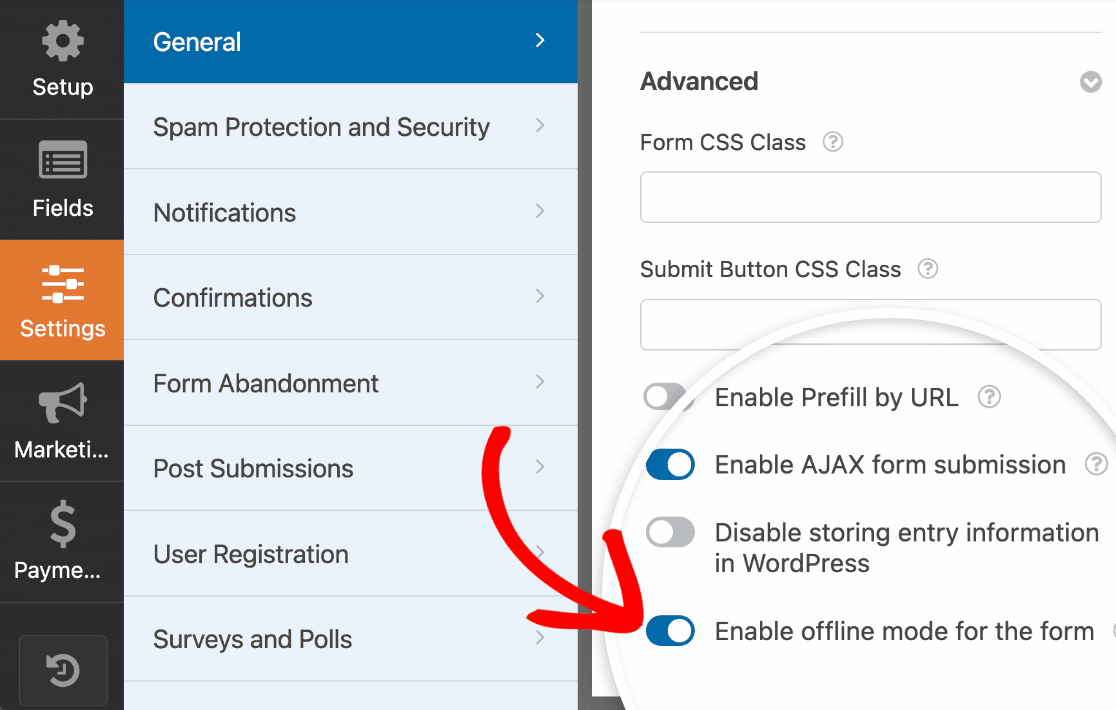
Una vez que hayas activado el modo sin conexión, asegúrate de guardar el formulario. No se requiere ninguna configuración adicional, y tu formulario ya está listo para envíos sin conexión.
Enviar un formulario fuera de línea
Ahora que has activado el modo sin conexión para tu formulario, veamos cómo se verá en un formulario incrustado.
Cuando estén conectados a Internet, los visitantes no verán ninguna diferencia en sus formularios. Sin embargo, si un visitante está rellenando tu formulario y pierde la conexión a Internet, verá un aviso en la parte superior del formulario:
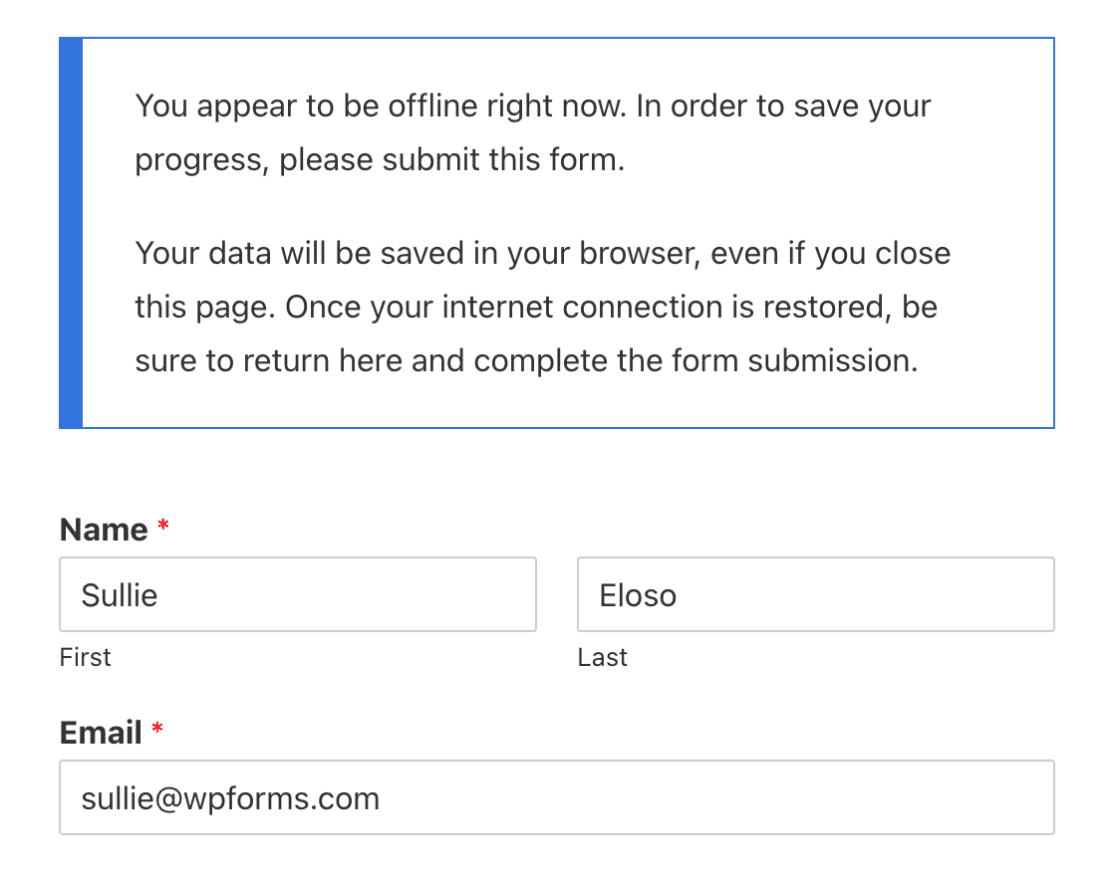
Nota: Como se indica en el mensaje, el visitante debe volver a la página con el formulario incrustado cuando se restablezca la conexión a Internet. Esto les dará la opción de completar el envío.
Cuando el usuario envía el formulario en modo sin conexión, el envío del formulario se guardará en el navegador. Al enviar el formulario, el usuario recibirá el siguiente aviso:
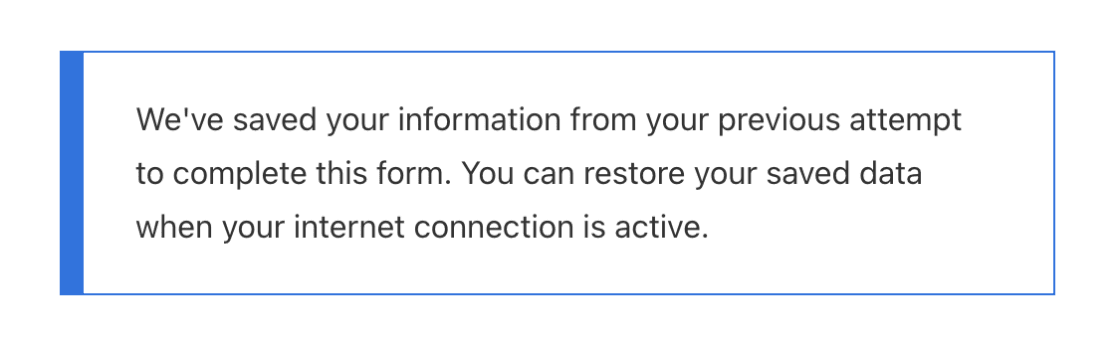
Cuando el visitante vuelva a conectarse a Internet y regrese a esta página, se le preguntará si desea restablecer el formulario para enviarlo:
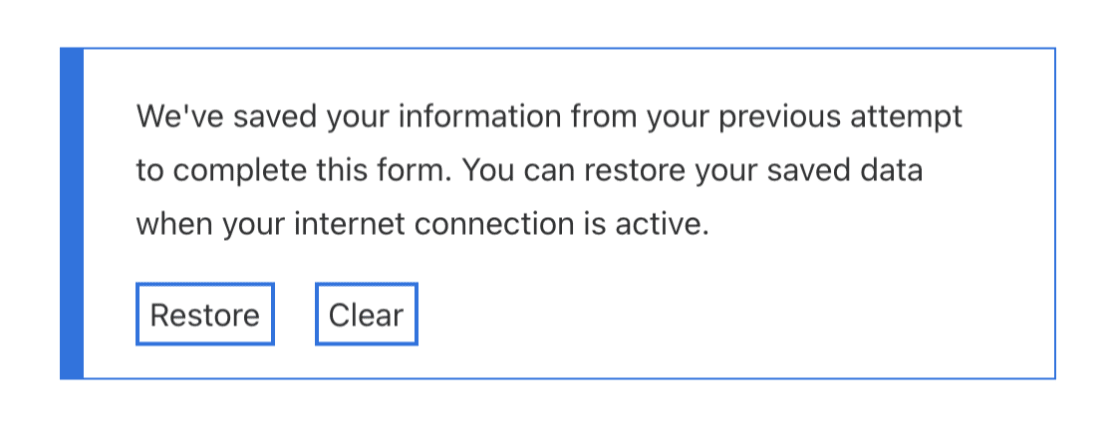
Si se selecciona Restaurar, los campos del formulario se volverán a rellenar con el contenido que el visitante intentó enviar anteriormente.
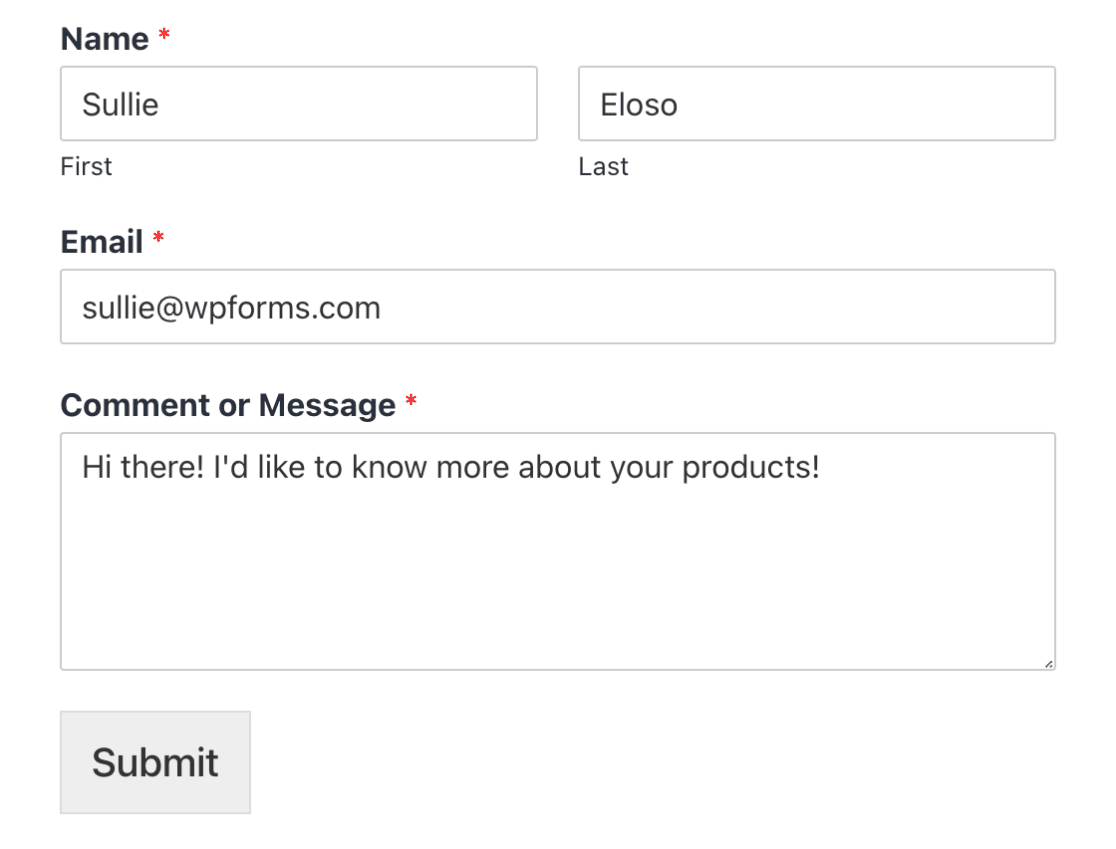
Ahora que la conexión a Internet y el contenido de la entrada se han restablecido, el formulario se puede enviar normalmente. Una vez enviado el formulario, podrás ver la entrada en la página Entradas de tu formulario.
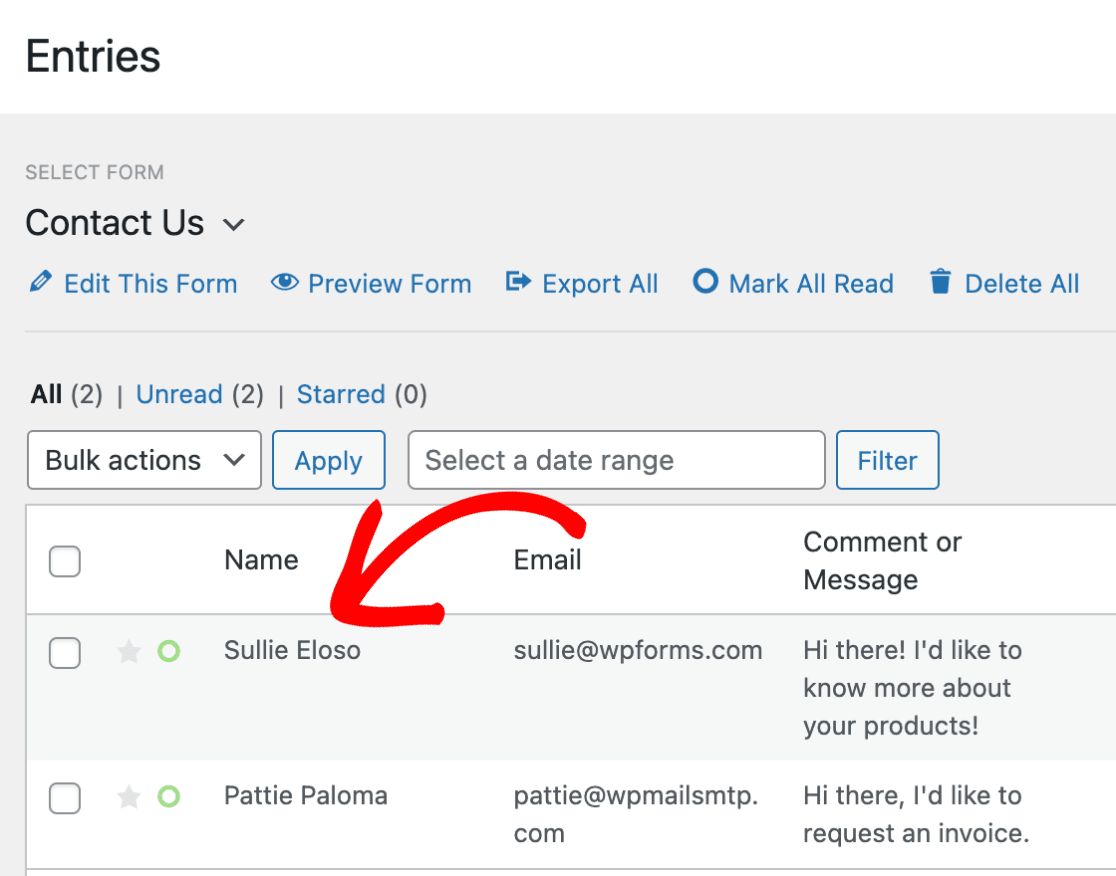
El modo sin conexión funcionará incluso si se envían varias entradas en el mismo formulario. En el caso de varios envíos sin conexión, el visitante tendrá la opción de restaurar el contenido de cada entrada y enviarla una a una.
Ya está. Ya puedes configurar el modo sin conexión en tus formularios y recopilar entradas incluso cuando los visitantes pierdan su conexión a Internet.
¿Te gustaría también saber más sobre quién rellena tus formularios? Echa un vistazo a nuestro tutorial sobre el complemento Geolocalización para saber cómo puedes empezar a recopilar fácilmente más información sobre tus usuarios.

